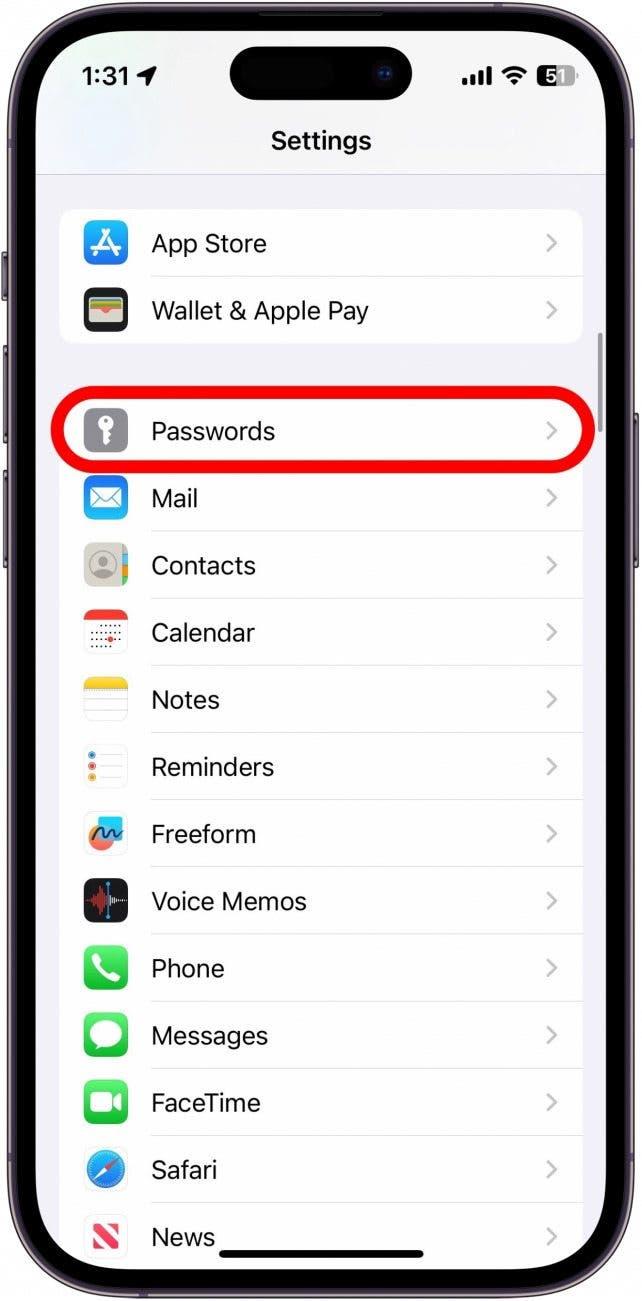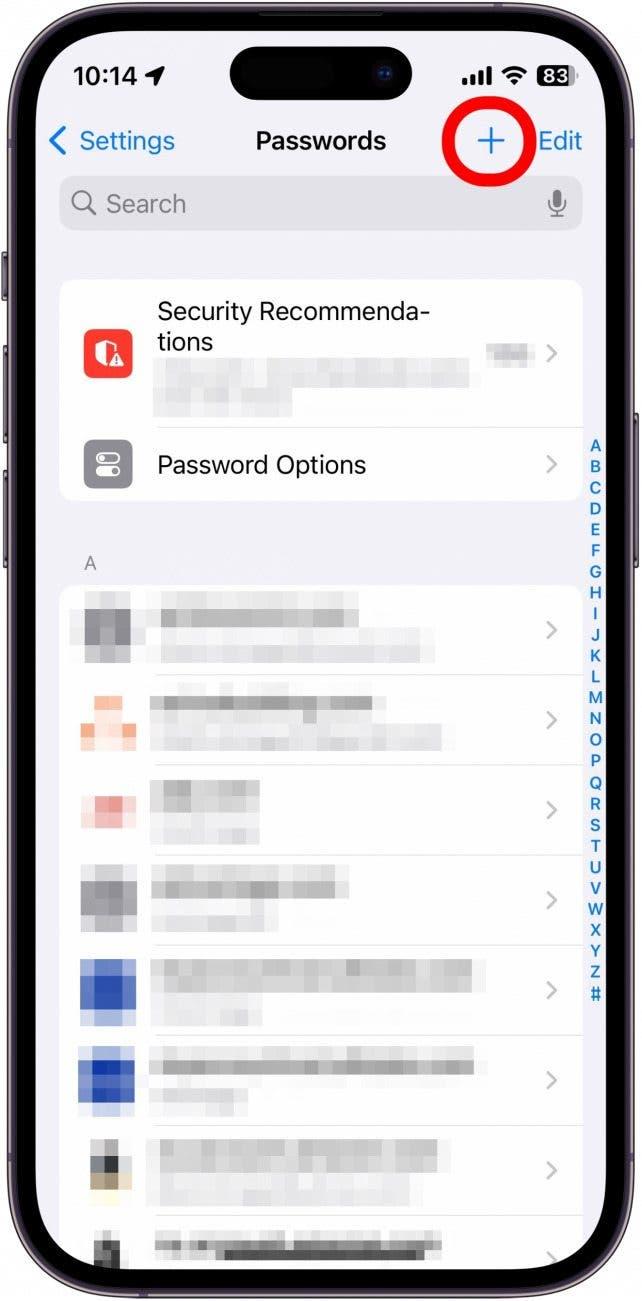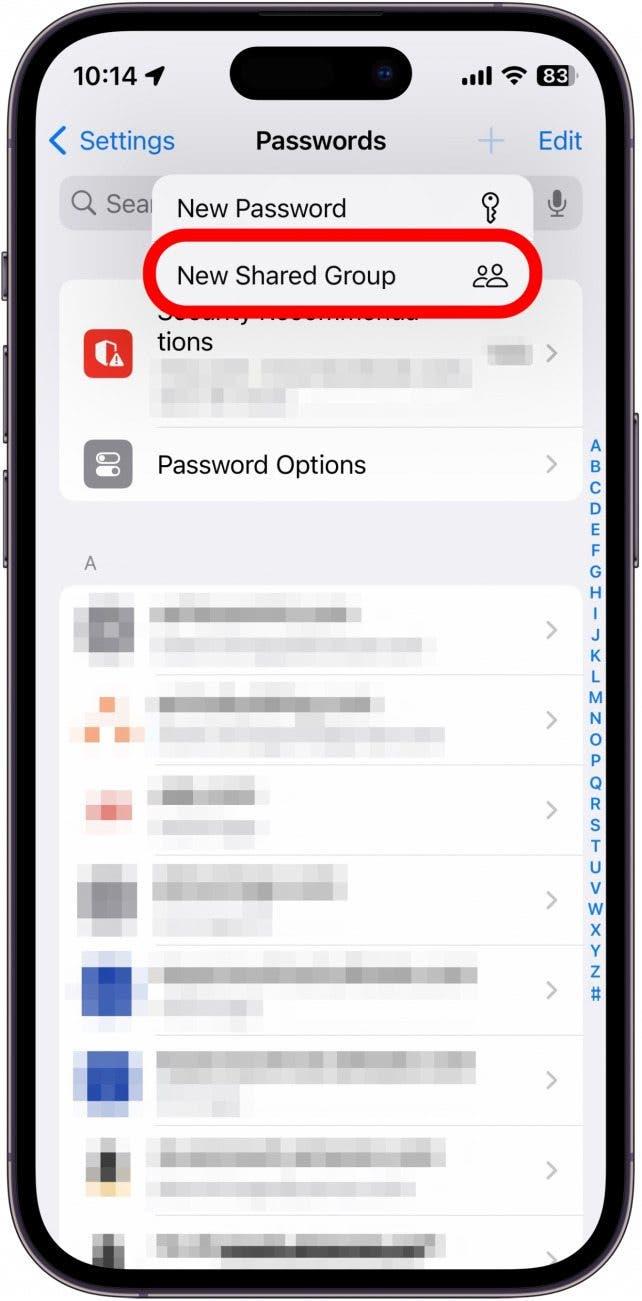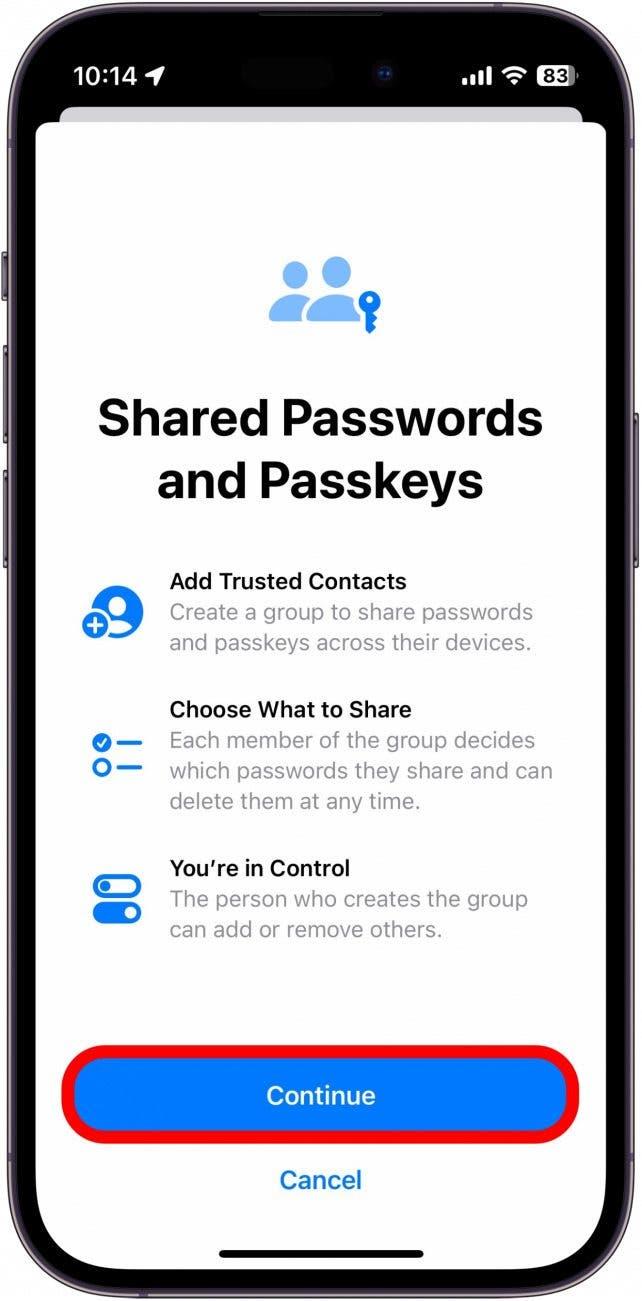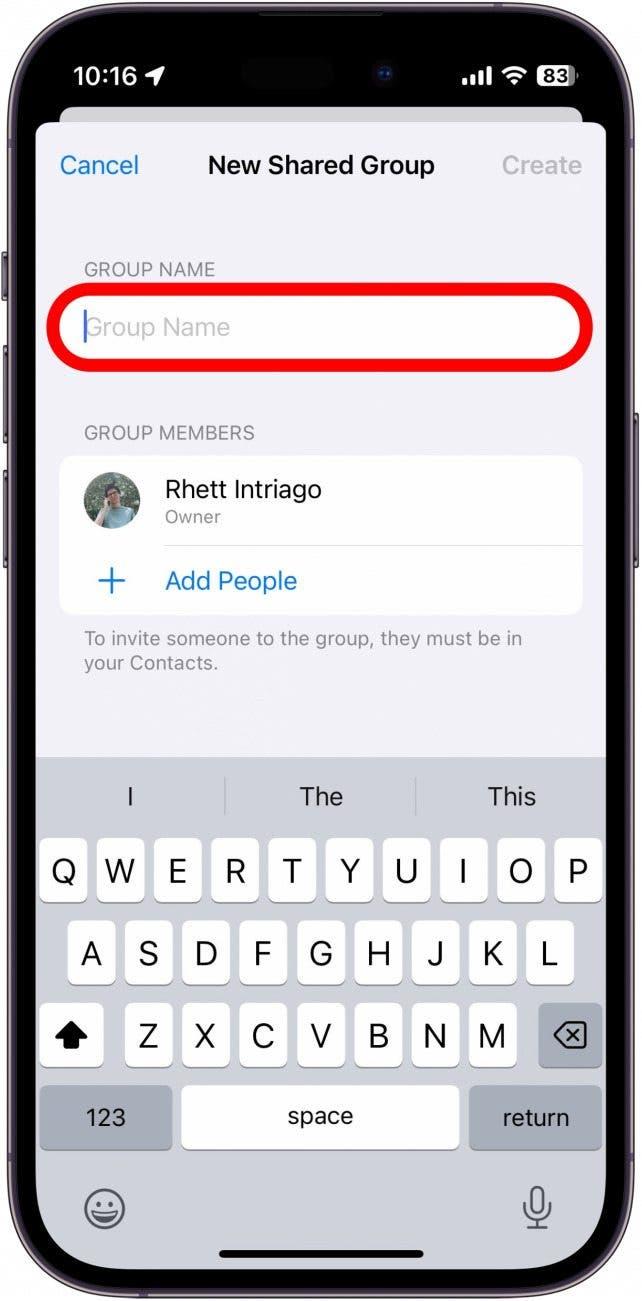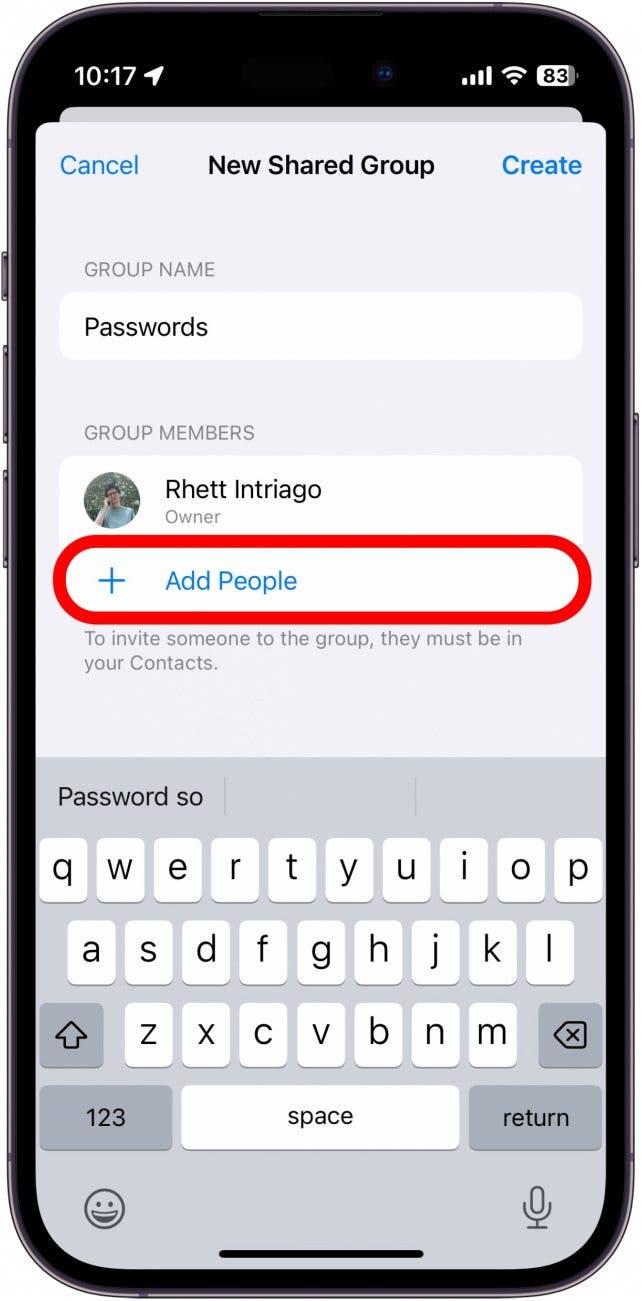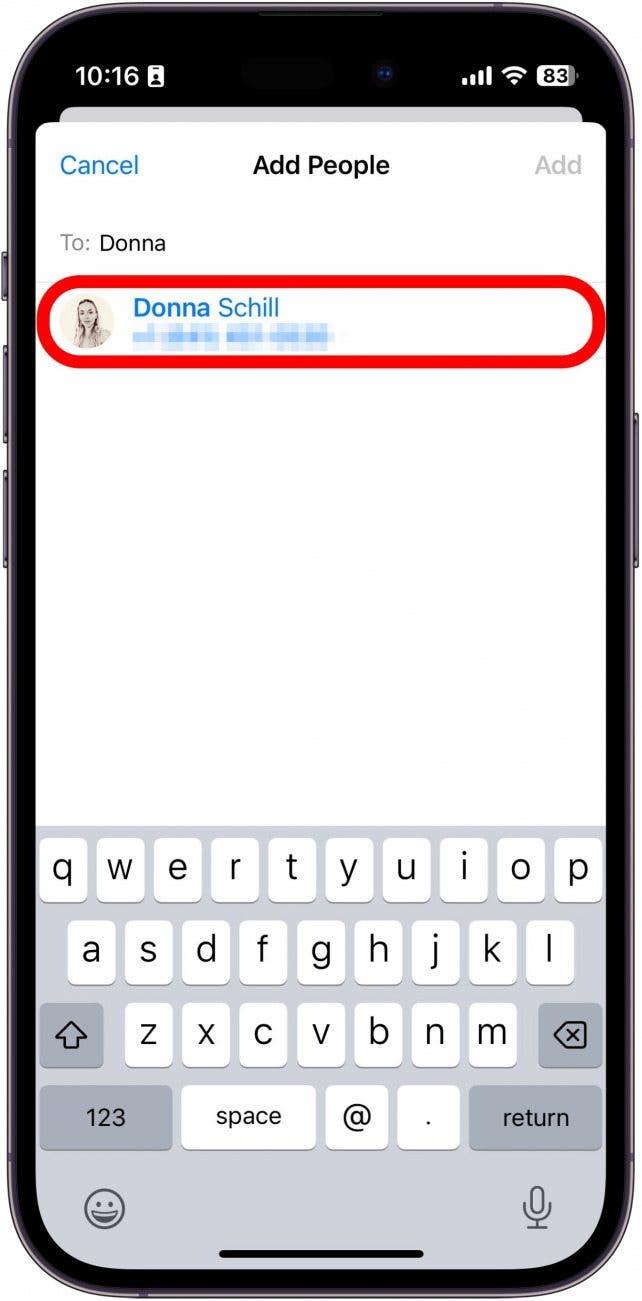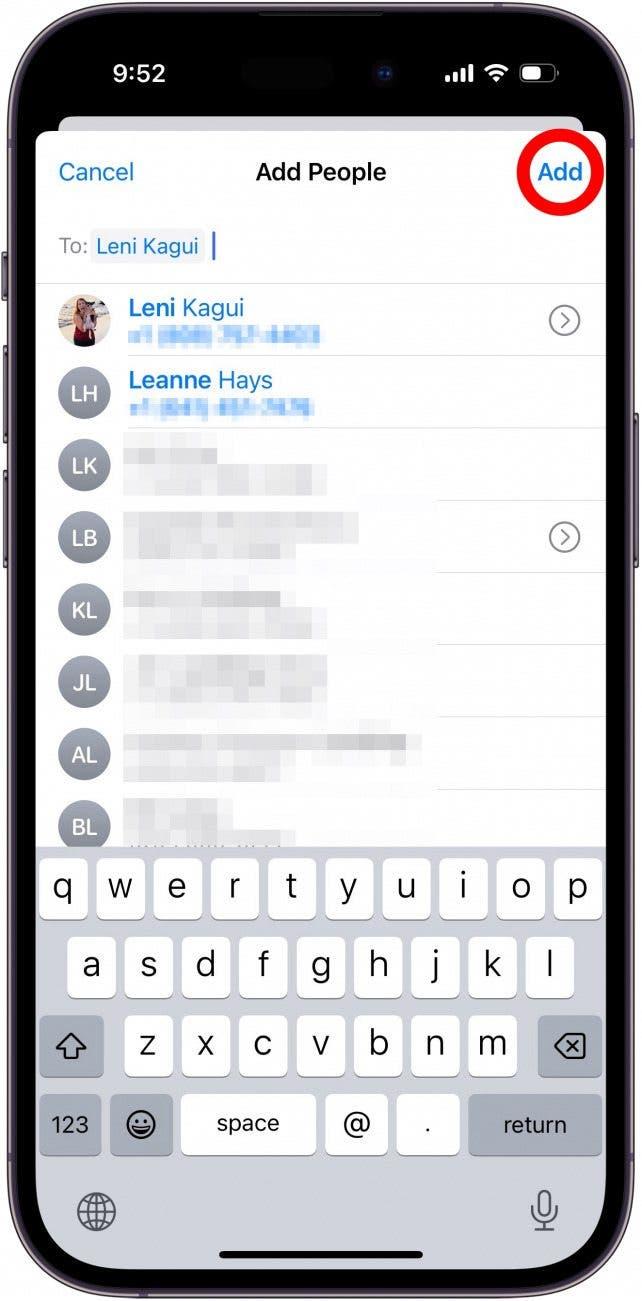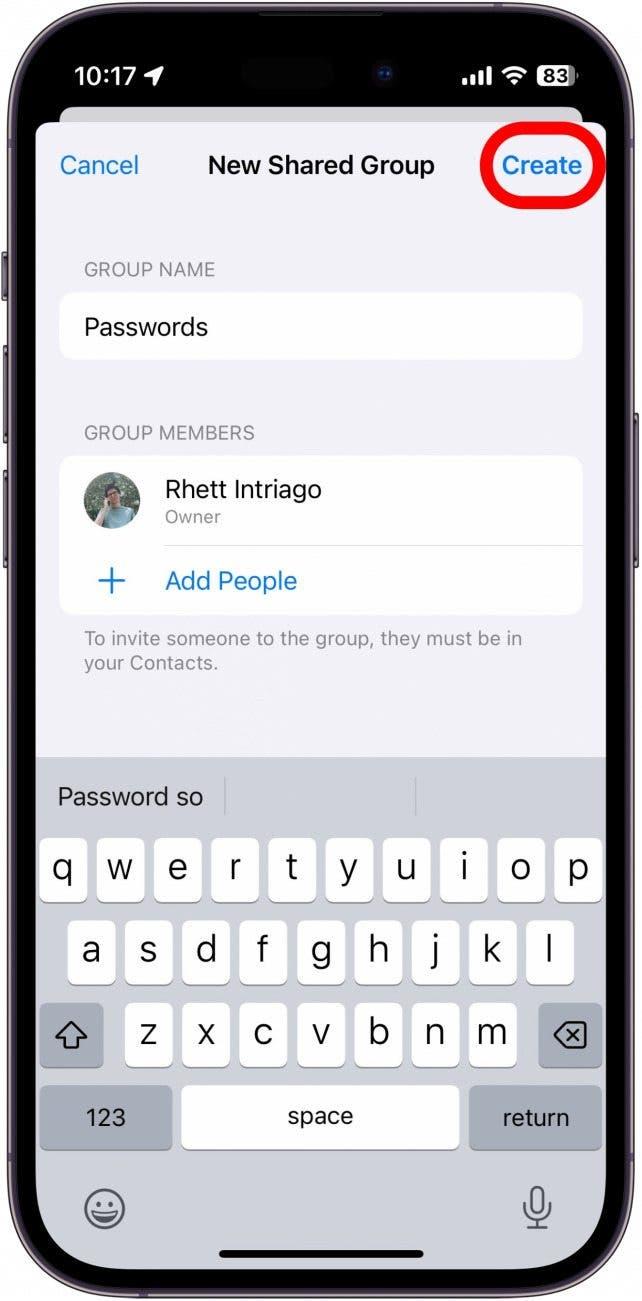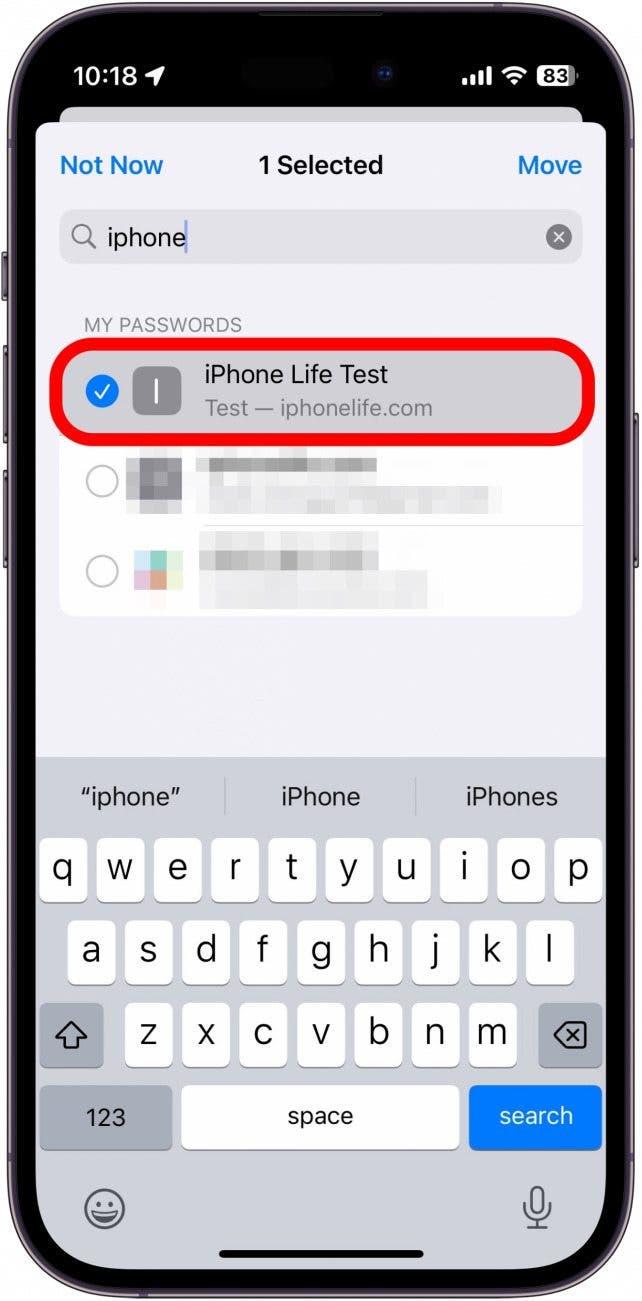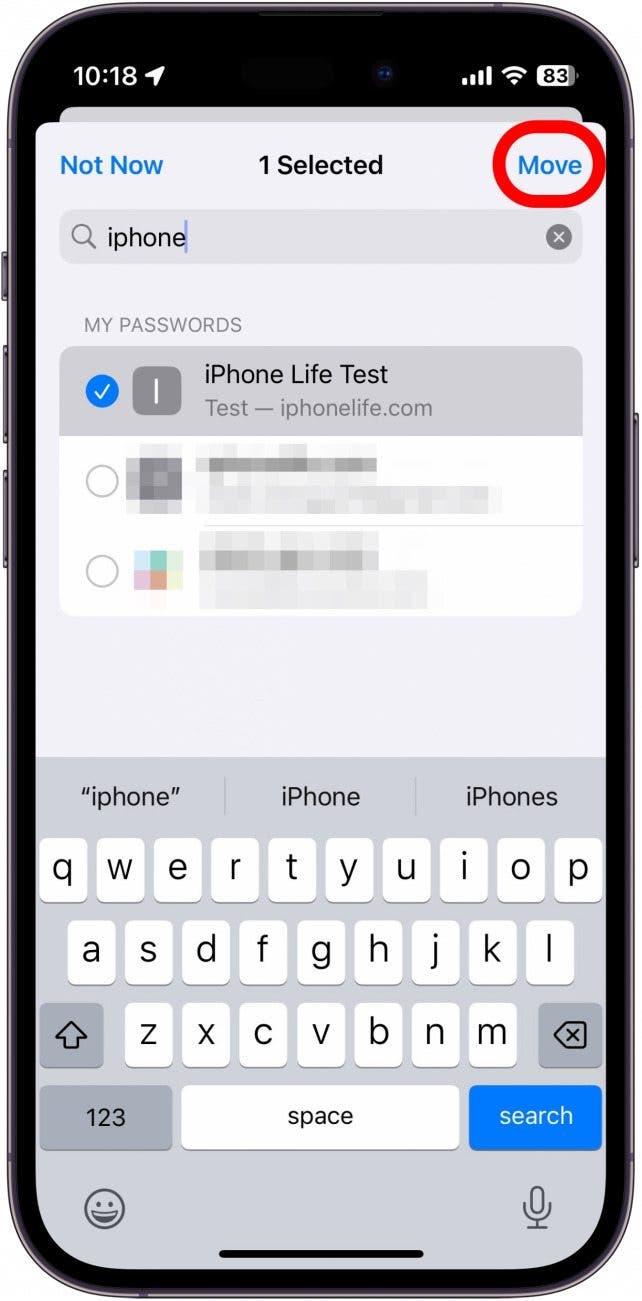Si usted y su familia comparten ciertas cuentas, como servicios de streaming, compartir contraseñas es probablemente algo habitual en su hogar. Por suerte, ahora tiene la opción de compartir contraseñas en su iPhone con contactos de confianza.
Por qué le encantará este truco:
- Comparta contraseñas de forma fácil y segura con sus amigos y seres queridos.
- Cree varios grupos para poder compartir contraseñas entre contactos específicos.
Cómo compartir contraseñas en iPhone & iPad
Requisitos del sistema
Este consejo funciona en iPhones con iOS 17 o posterior, o iPads con iPadOS 17 o posterior. Aprenda a actualizar a iOS 17.
Al crear su grupo de contraseñas compartidas, puede seleccionar a cualquier persona para que forme parte de él. Pueden ser personas de su grupo de uso compartido en familia o cualquiera de su lista de contactos. Una vez que el iPhone de mi mujer se actualice a iOS 17, definitivamente utilizaré esta función para compartir contraseñas de cuentas importantes a las que ella pueda necesitar acceder cuando yo no esté cerca. Si desea más consejos de seguridad para el iPhone consulte nuestro consejo gratuito del día. A continuación le explicamos cómo compartir contraseñas en el iPhone:
 Descubra las funciones ocultas de su iPhoneObtenga un consejo diario cada día (con capturas de pantalla e instrucciones claras) para que pueda dominar su iPhone en sólo un minuto al día.
Descubra las funciones ocultas de su iPhoneObtenga un consejo diario cada día (con capturas de pantalla e instrucciones claras) para que pueda dominar su iPhone en sólo un minuto al día.
- Abra la aplicación Ajustes y pulse Contraseñas.

- Es posible que vea un mensaje para compartir sus contraseñas con su familia, en cuyo caso sólo tiene que pulsar Empezar. Si no ve este mensaje, pulse el icono Plus.

- A continuación, pulse Nuevo grupo compartido.

- Pulse Continuar.

- Dé un nombre a su grupo.

- Pulse Añadir personas bajo su nombre para añadir a otras personas a su grupo.

- Introduzca los nombres o números de teléfono de cualquier persona que desee añadir al grupo. Nota: Sus contactos deben estar actualizados a iOS 17 para poder ser añadidos a su grupo.

- Pulse Añadir para añadir su contacto al grupo de contraseñas.

- Pulse Crear para crear su grupo.

- Seleccione las contraseñas que desea compartir.

- Pulse Mover para mover estas contraseñas al grupo compartido.

Su grupo tendrá acceso a las contraseñas y nombres de usuario compartidos que añada al grupo. Cualquiera que forme parte del grupo también podrá añadir sus propias cuentas y contraseñas para que usted y los demás tengan acceso a ellas.
También puede crear varios grupos, en lugar de limitarse a uno solo. Por ejemplo, puede tener un grupo sólo con usted y su compañero de piso, con quien comparte su cuenta de Netflix, y otro grupo para usted y su pareja, con quien comparte una cuenta bancaria. Todos los datos de estos grupos compartidos están cifrados de extremo a extremo, por lo que puede estar seguro de que sus contraseñas están a salvo.